Čeprav je ta imeniten del programske opreme sprva videti precej neopazno, bo vsak, ki se sploh zaveda, kaj počne (kar zadeva manipulacijo z zvokom), opazil, da ima nabor prstov na konici prstov.
V tem članku si bomo ogledali:
- Namestitev Audacity na Linux Mint
- Snemanje z Audacity
- Kako se znebiti hrupa v ozadju (zmanjšanje nosu)
- Upočasnitev ali pospešitev
- Delitev in premikanje skladb
- Izvažanje v formate brez izgub
- Kodiranje MP3
Torej, brez nadaljnjih poizkusov se potopimo naravnost v švicarski vojaški nož za urejanje zvoka, ki ga pozna vsak posameznik in ljubitelj.
Namestitev Audacity na Linux Mint 19
Namestitev iz uradnih skladišč
Programsko opremo najdete v uradnih skladiščih, čeprav tisto, kar prenesete in namestite od tam, morda ni najnovejša različica.
Če želite preveriti, ali lahko program namestite prek Aptitude, zaženite:
apt-cache iskanje drznostČe je program v skladiščih, bo vrnil ime in opis ustreznega paketa.
Če želite namestiti Audacity iz repozitorija, preprosto zaženite:
sudo apt-get namestite drznostKi bo prenesel programsko opremo in vse odvisnosti. Ne skrbite - ne traja veliko prostora.
Poleg tega lahko Audacity prenesete in zgradite iz vira, vendar to očitno ni priporočljivo za začetnike. Če pa vam je všeč izziv, lahko najdete obsežno navodilo za izdelavo programske opreme od vira naprej njen uradni Wiki.
Snemanje z Audacity
Pred snemanjem boste morali v spustnem meniju izbrati ustrezno zvočno napravo.
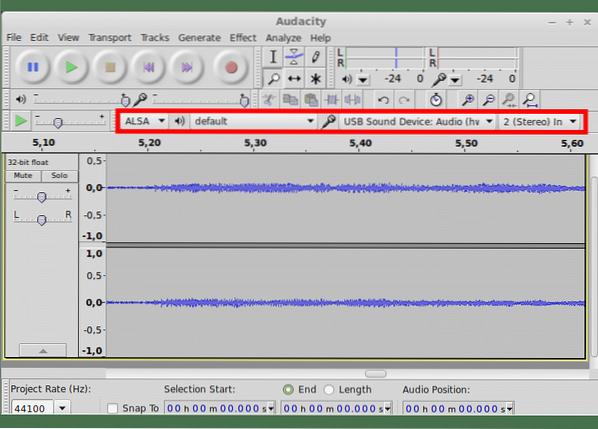
Potem je zelo priporočljivo, da preverite nivo snemanja s klikom na merilnik nadzora. Pokazal vam bo, kako glasen je vaš signal.
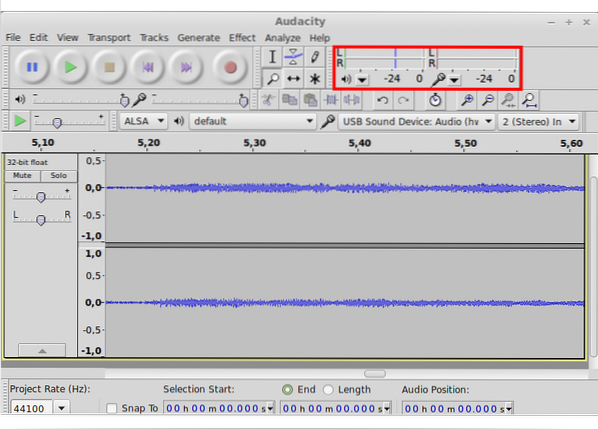
Najglasnejši deli vašega signala (najglasnejši govorite, če snemate svoj glas in najglasnejše brbljanje, če snemate kitaro) ne smejo preseči 0db na lestvici. To se imenuje vrhunec - tisti deli zvoka, ki so najglasnejši, so vrhovi in v idealnem primeru bi morali doseči približno 0. Če želite biti na konzervativni strani, lahko prilagodite drsnik mikrofona navzdol, tako da bo zvok vrhovi pri -6 do -3.
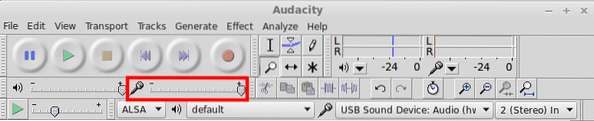
Sam postopek snemanja je precej preprost - pritisniti morate le dobro znani veliki rdeči gumb na glavni orodni vrstici okna (prikazano spodaj).
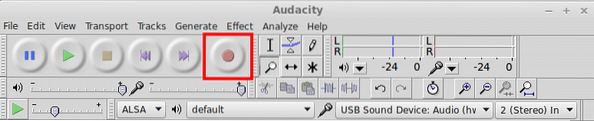
Ko končate s snemanjem, dvakrat pritisnite STOP, da zaustavite snemanje in ponastavite kurzor na začetek zvočne datoteke.
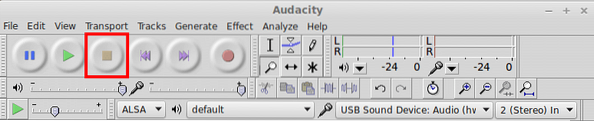
Če ga želite poslušati, pritisnite PLAY ali gumb preslednice na tipkovnici. Slišite kaj, česar tam ne bi smelo biti - sikanje mikrofona ali brnenje računalniških oboževalcev? No, brez skrbi - poglobili se bomo v eno izmed najbolj priljubljenih načinov uporabe Audacity - Odstranjevanje hrupa
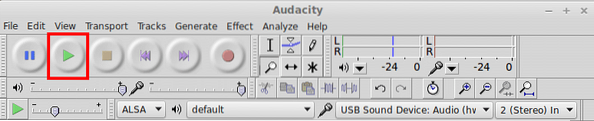
Uporaba vtičnika za zmanjšanje šuma
Zdaj, ko imate datoteko posneto, lahko nadaljujete in kliknete Učinki> Zmanjšanje hrupa. V tem trenutku ne skrbite - vtičnik ne bo naredil popolnoma nič.
To je zato, ker morate najprej pridobiti Profil hrupa
Če želite to narediti:
- Izberite nekaj sekund tega zvoka imeti samo hrup, ki ga želite odstraniti. Če izberete katerega od dejansko posnetih zvokov, boste dobili veliko neprijetnih predmetov ali popolnoma drugačen zvočni posnetek
- Ko to storite, znova kliknite na Učinki> Zmanjšanje hrupa
- Kliknite »Pridobite profil hrupa"In pustite, da vtičnik izračuna prilagoditve, ki jih mora opraviti. V večini namenov bi vam to moralo uspeti brez dodatnih prilagoditev.
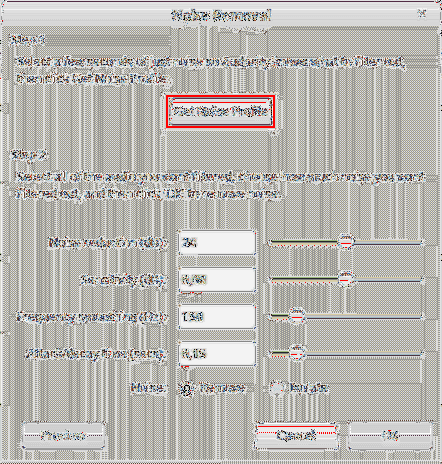
- Po tem izberite celotno datoteko (ali samo del, ki ga želite očistiti), tako da povlečete z miško ali pritisnete Ctrl + A (da izberete vse).
- Ponovno se pomaknite do Učinki> Zmanjšanje šuma (da, še enkrat)
- Kliknite "Predogled" poslušati, kako bo zvenel vaš zvok po operaciji
- Če vam je to všeč, kliknite »V redu«, da dokončate zmanjšanje hrupa. Če ne - poigrajte se z različnimi parametri ali poskusite znova.
Upočasnitev in pospešitev
"Hitrost", s katero poteka katero koli glasbeno delo, imenujemo "Tempo". V tem primeru lahko, ne glede na to, ali snemate glasbo ali ne, uporabimo Spremeni tempo učinek za počasnejše ali hitrejše predvajanje.
Če želite to narediti, morate:
- Izberite del zvočne datoteke, ki ga želite pospešiti ali upočasniti
- Kliknite na Učinki> Spremeni tempo
- Z drsnikom pokličete spremembo v odstotkih ali vnesete natančno mero BPM (utripov na minuto)
- Uporabi Predogled za poslušanje pričakovanih rezultatov
- Ko ste zadovoljni s slišanim, pritisnite v redu za dokončanje operacije
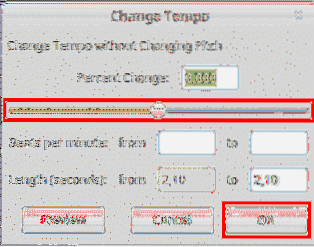
Delitev in premikanje sponk
Morda boste morali ločiti svojo zvočno datoteko (imenovano posnetek) ali pa jo premakniti na drugo skladbo. V tem primeru lahko za to enostavno uporabite vgrajene kontrole.
Če želite skladbo razdeliti na kazalko:
- Kliknite mesto, kjer želite razdeliti skladbo
- Kliknite Edit> Clip Boundaries> Split ALI Ctrl + I
Zdaj imate ločen posnetek, ki ga lahko premikate po časovni premici.
Če želite posnetek premakniti po časovni premici / skladbi:
- Kliknite orodje Timeshift in nato z njim povlecite posnetek po časovni premici ali na drugo skladbo
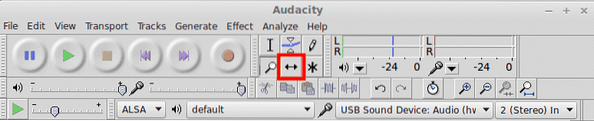
Izvažanje v formate brez izgub
Vsi različni zvočni formati imajo svoje posebnosti, vendar jih lahko v glavnem razdelimo v dve kategoriji - brez izgub in z izgubo. Razlika je v tem, da zvočni formati brez izgub ponavadi stisnejo digitalno predstavljeni zvočni tok čim manj. Tako tudi nastale datoteke zavzamejo veliko prostora na disku.
Zvočni formati brez izgub vključujejo WAV, FLAC in OGG Vorbis. Morda ste jih že videli naokoli, če ste že delali z zvokom. V Audacity lahko zvok izvozite v eno od teh oblik zapisa. WAV je oblika izbire za večino ljudi, ki skrbijo za kakovost.
Če želite izvoziti v enega od njih:
- Izberite del posnetka, ki ga želite izvoziti (ali celotno stvar)
- Kliknite Datoteka> Izvozi
- V pravkar prikazanem pogovornem oknu datoteke lahko izberete obliko datoteke
- Dajte datoteki ime in pustite, da se postopek izvoza zaključi, preden začnete kar koli drugega
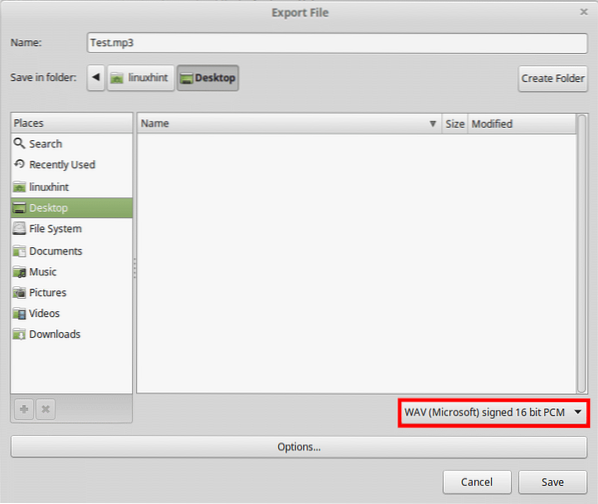
MP3 kodiranje
Pogosta težava, s katero se srečujejo začetniki, je, da je ni mogoče izvoziti .mp3 - danes najbolj razširjena zvočna oblika na svetu.
To je zato, ker je bil do pred meseci standard mp3 lastniška in licencirana tehnologija, Audacity pa se je zanašal na 3rd del knjižnic za obdelavo .kodiranje mp3.
Danes pa Audacity prihaja z vgrajeno .kodiranje mp3, ki deluje kot čar. Edino, kar morate upoštevati, je uporaba pravilnih nastavitev za doseganje optimalne kakovosti.
Za izvoz v .mp3, naredite zgoraj:
- Izberite del posnetka, ki ga želite izvoziti (ali celotno stvar)
- Kliknite Datoteka> Izvozi
- V pogovornem oknu datoteke, ki se je pravkar pojavilo, izberite »MP3 datoteka"
- Kliknite »Opcije"Pod besedilnim poljem imena datoteke
- Od tam izberite svojo bitno hitrost (320 kbps je najvišja in 128 - povprečna)
- Shranite datoteko in že ste pripravljeni!
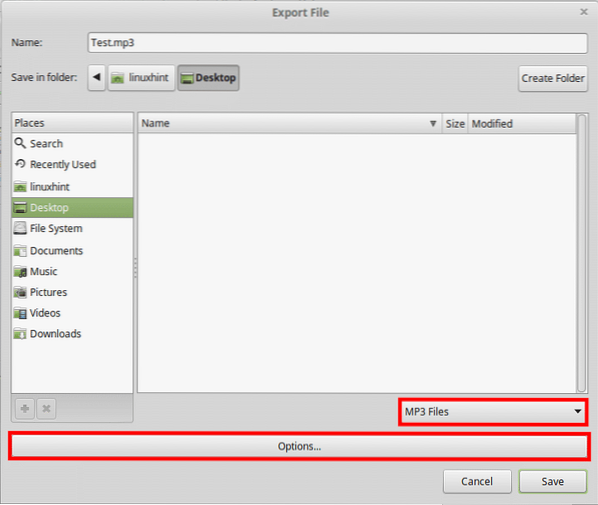
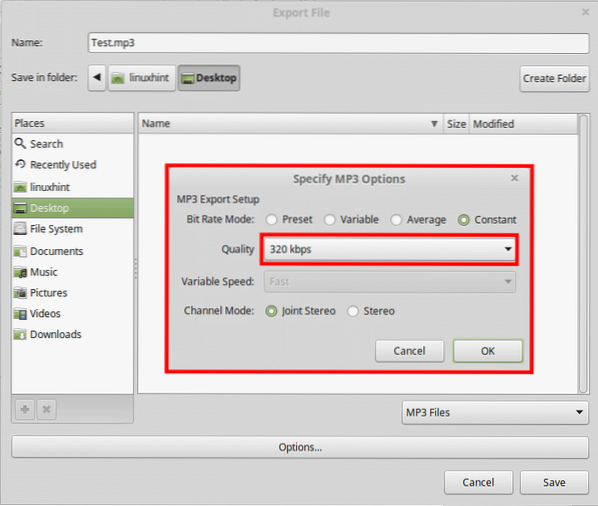
Zaključek
Na splošno lahko Audacity, če se z zvokom ukvarjate v ne tako zahtevnem okolju, reši življenje, ko se navadite na nekaj domislic, ki jih ima. Čeprav sprva ni videti preveč prepričljivo, ima Audacity bogat in zmogljiv nabor orodij, ki ga lahko uporabite v kakršnih koli nastavitvah - od spalnice do studia.
 Phenquestions
Phenquestions


